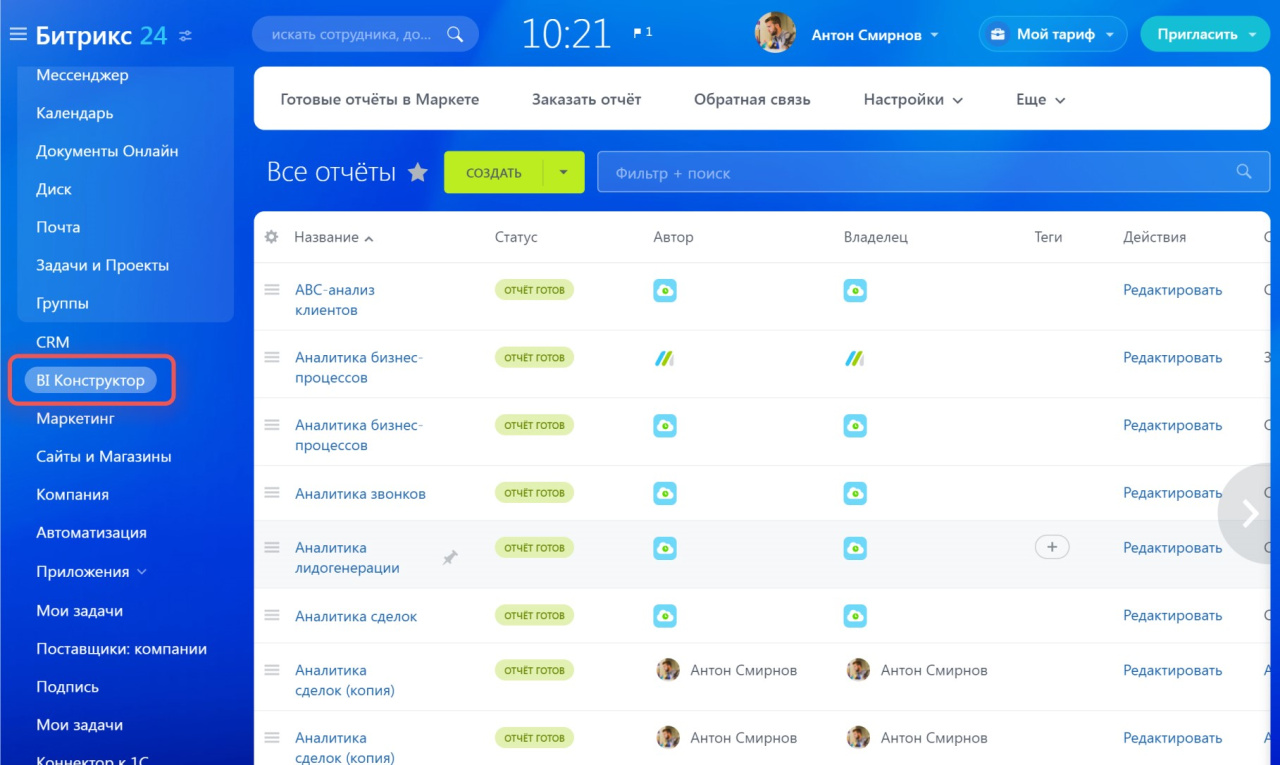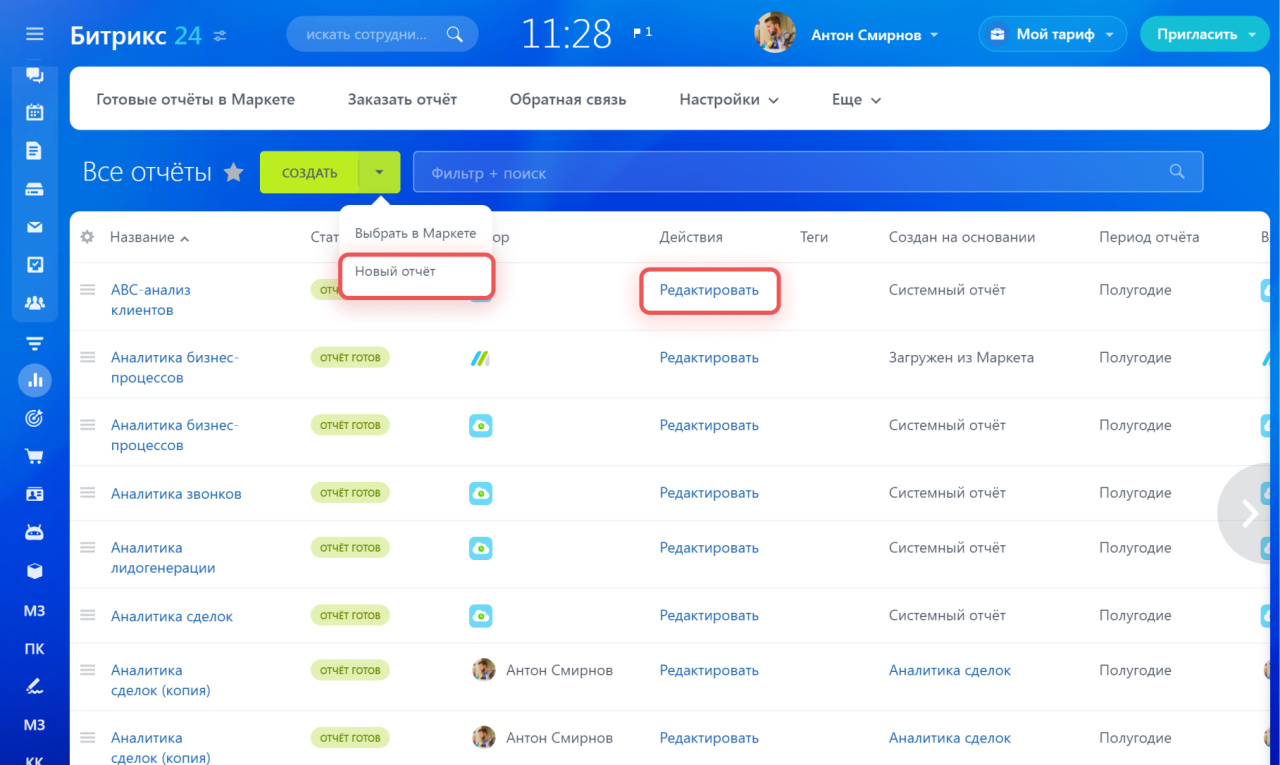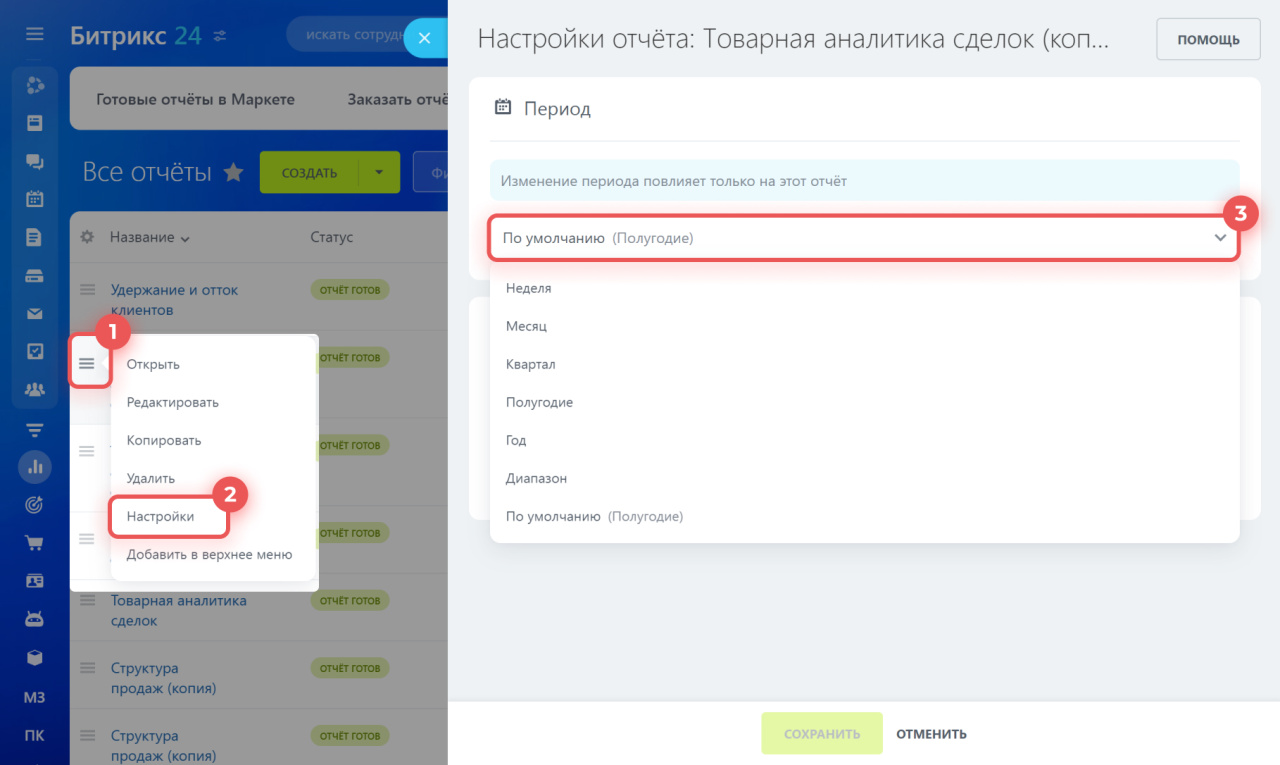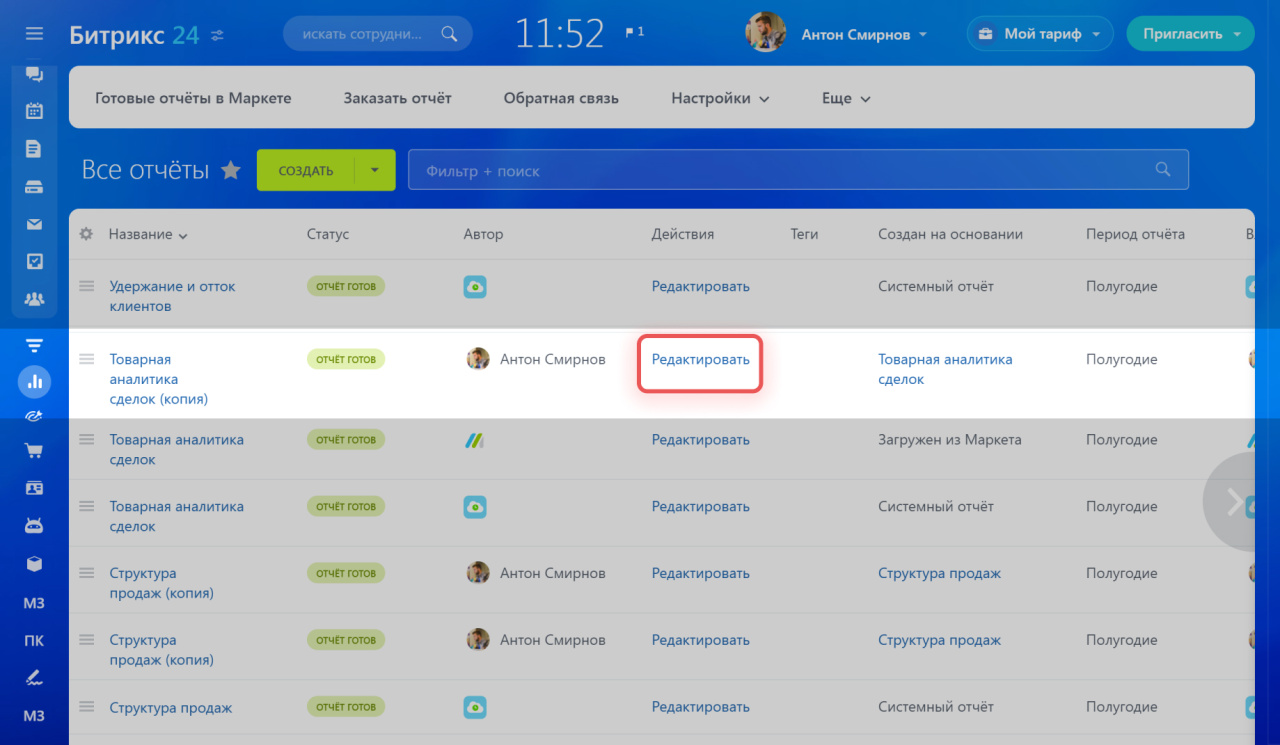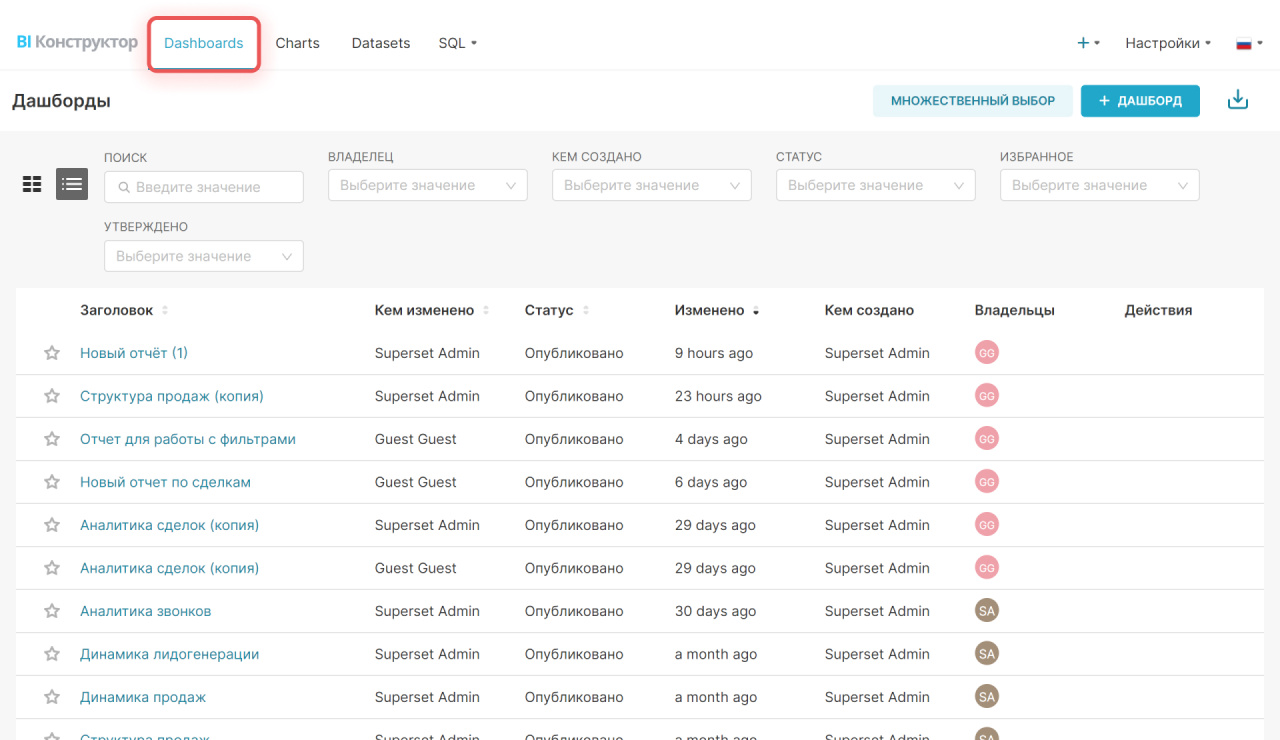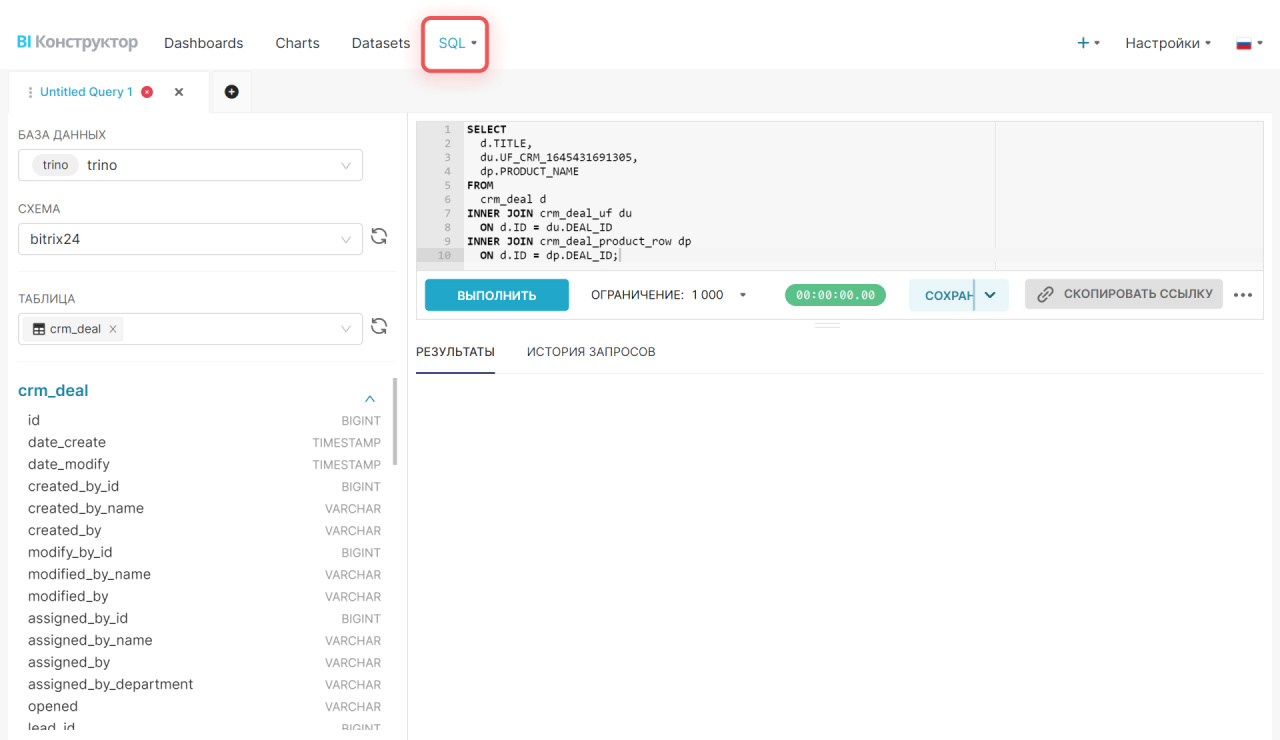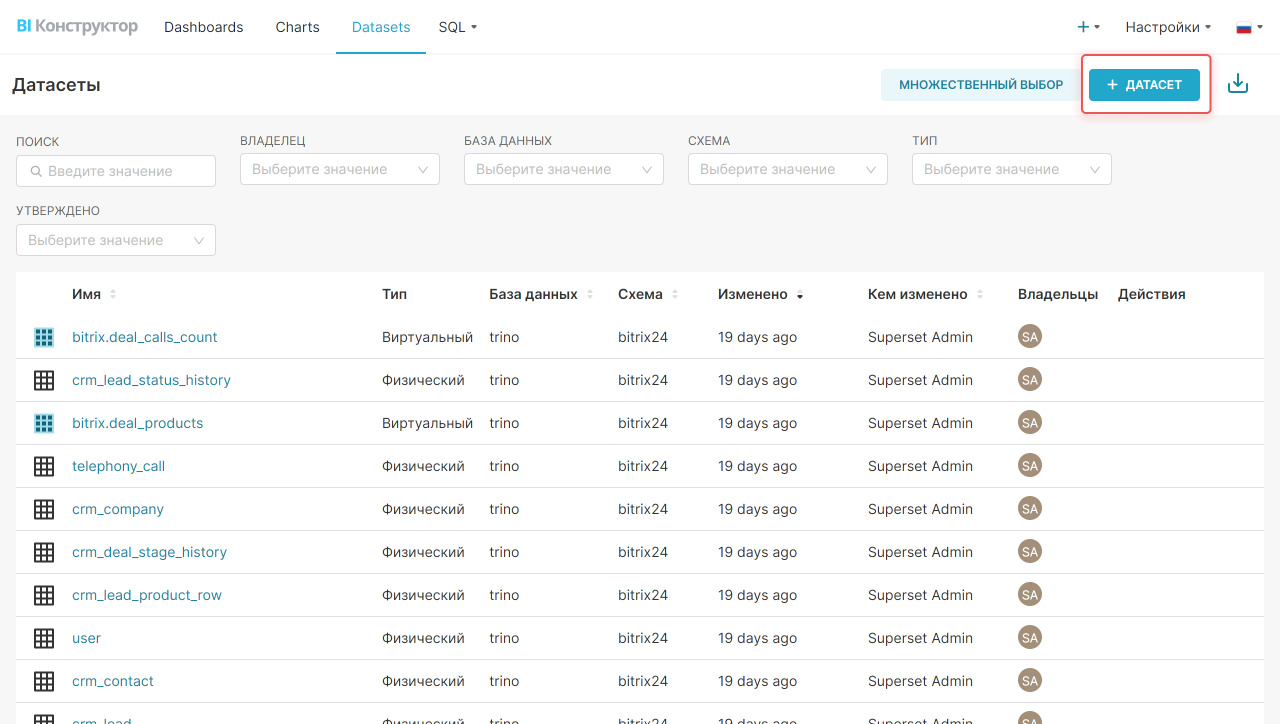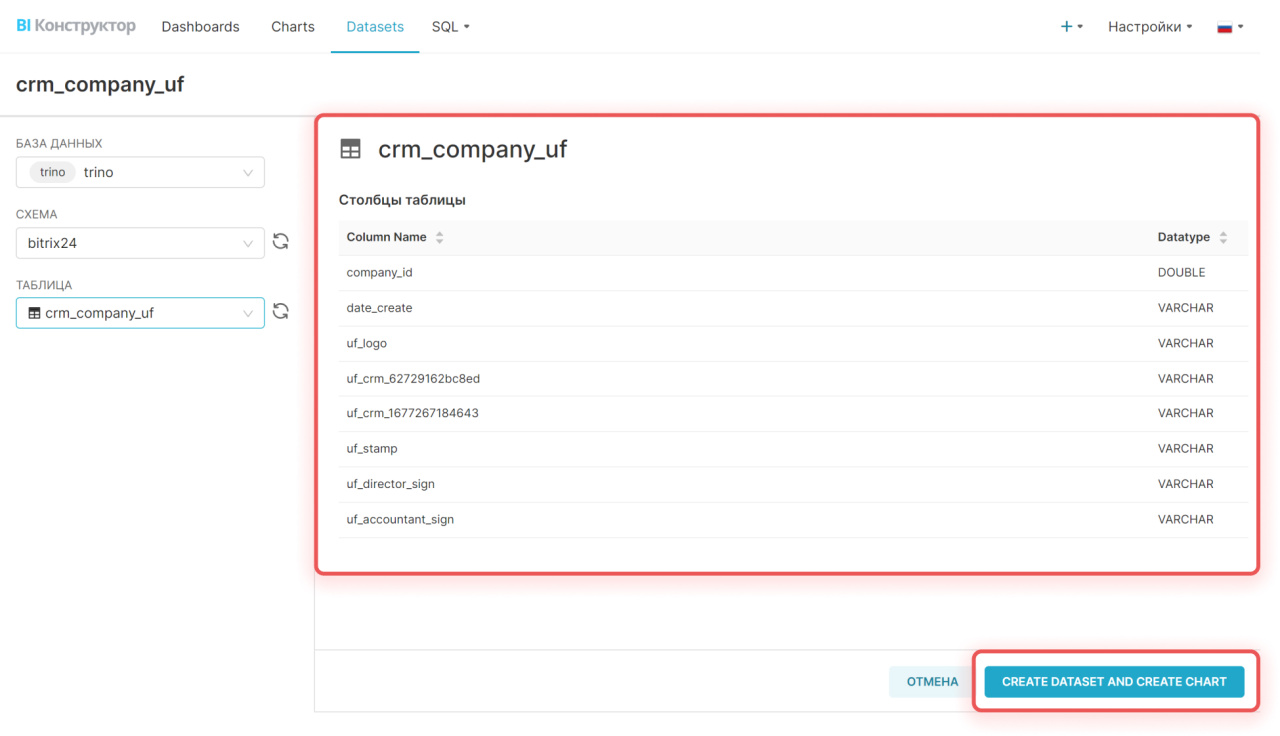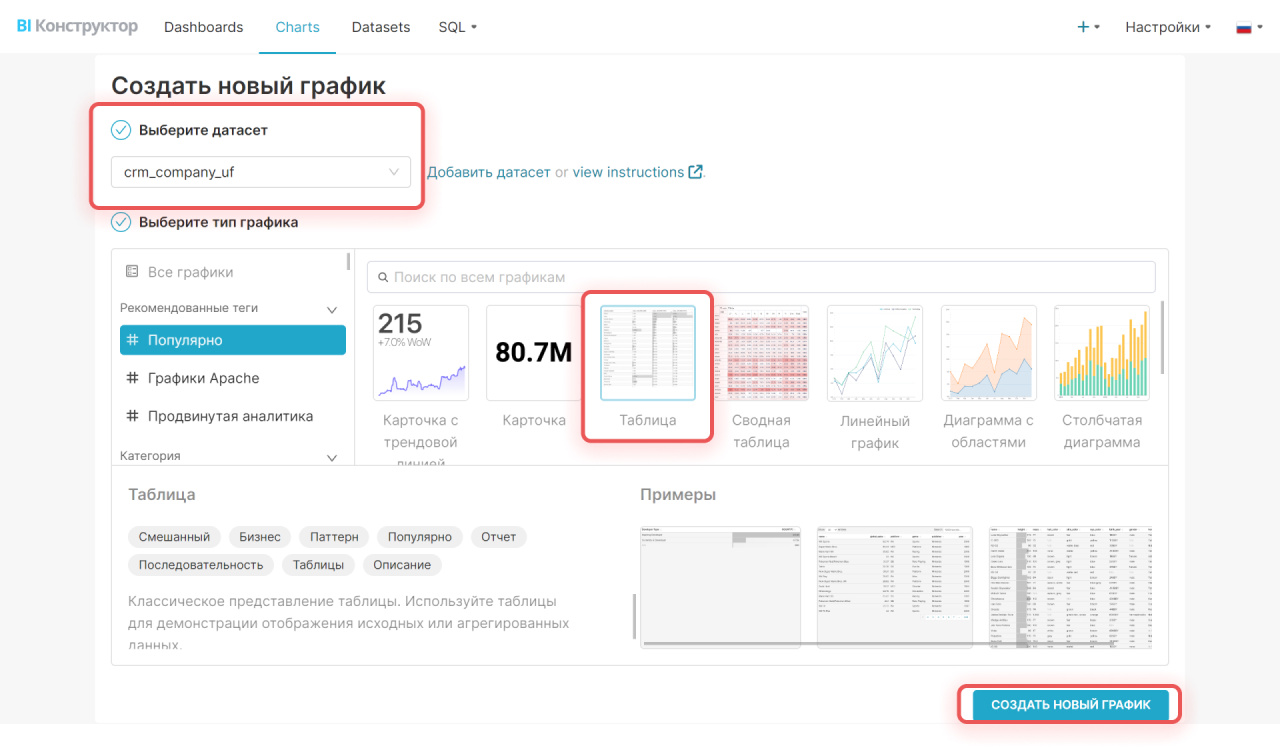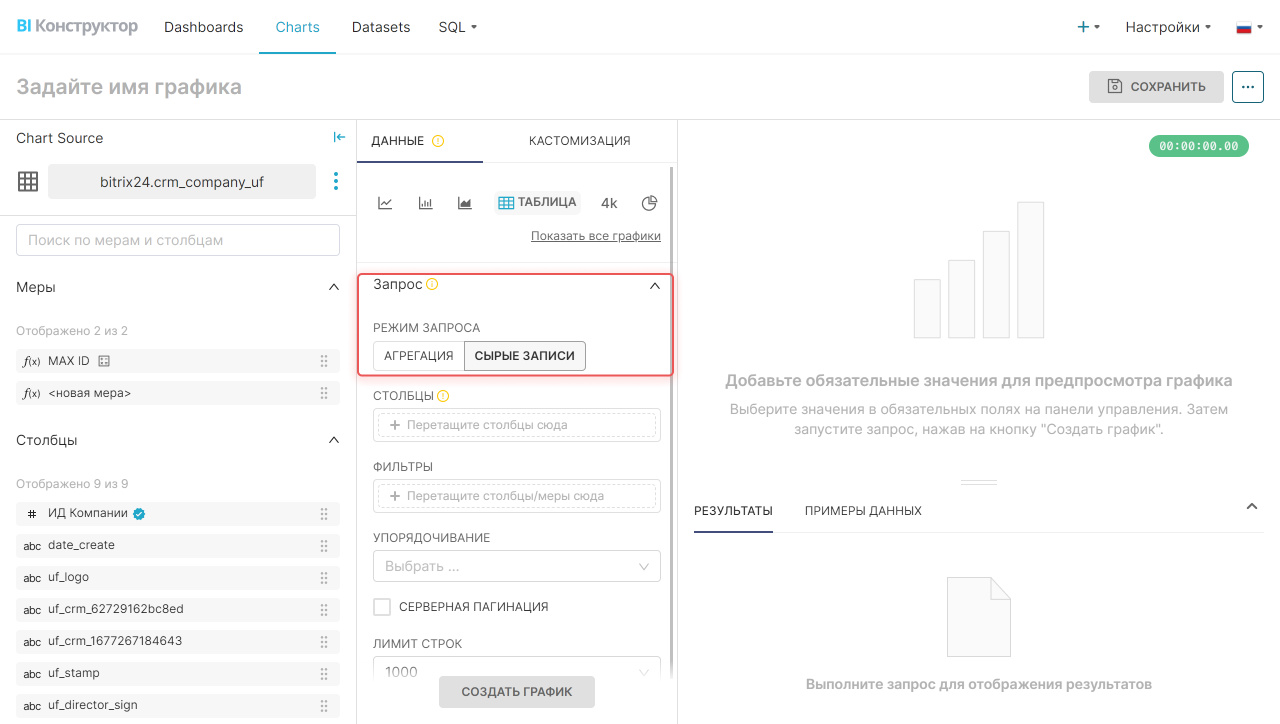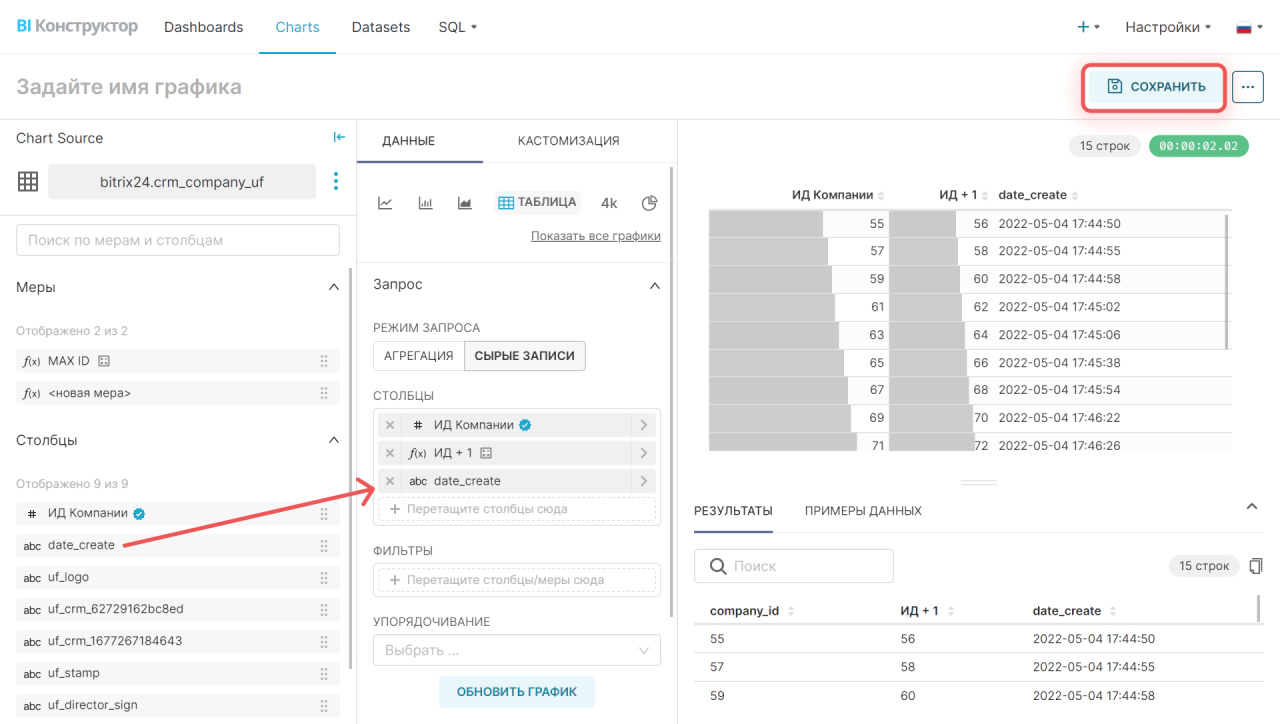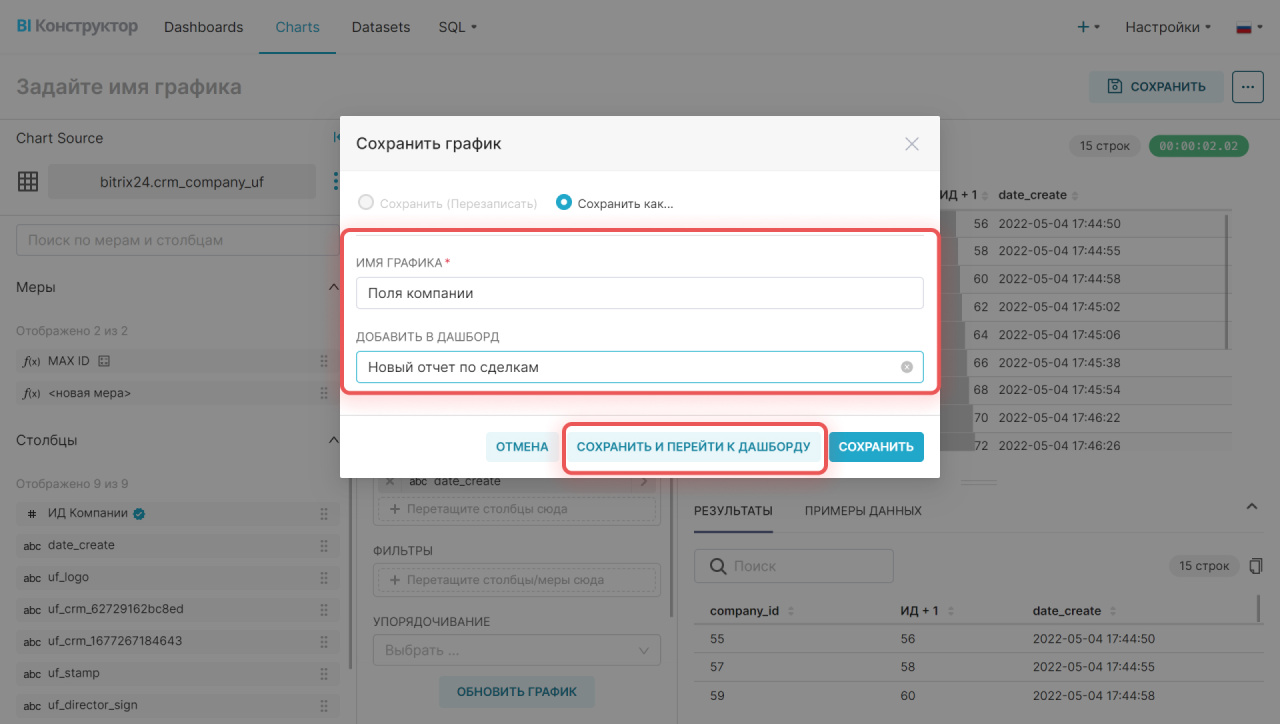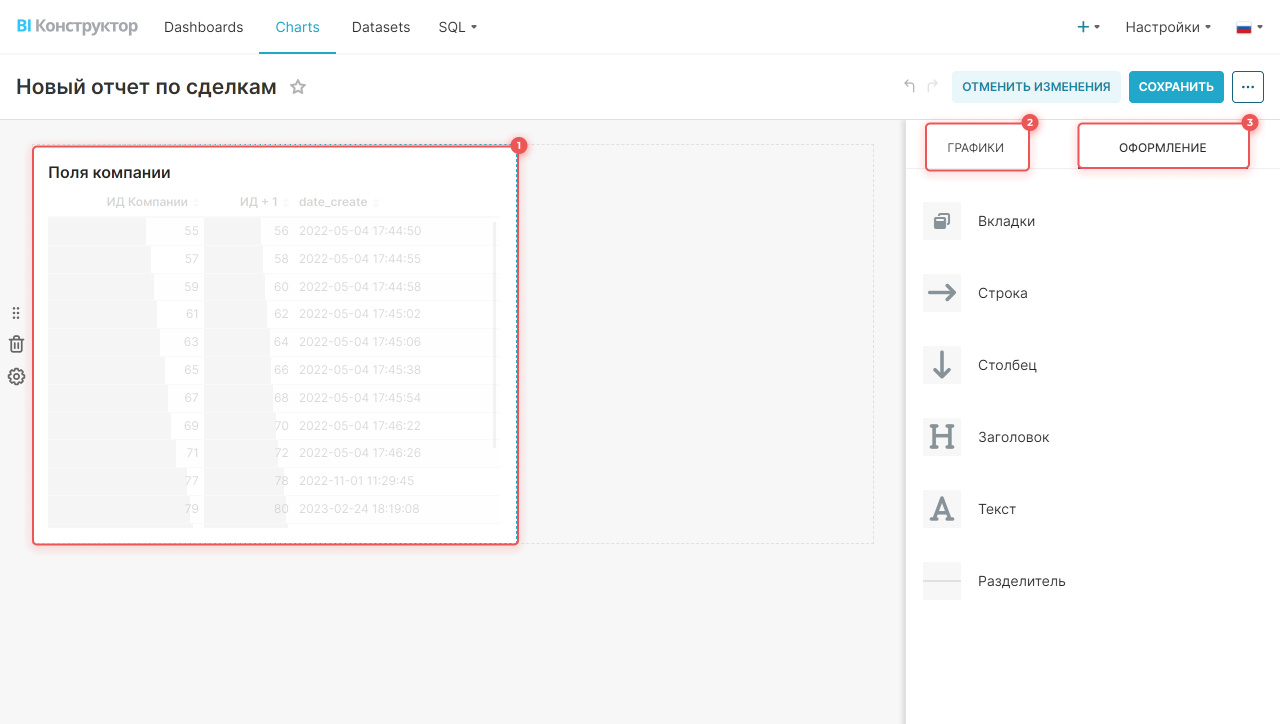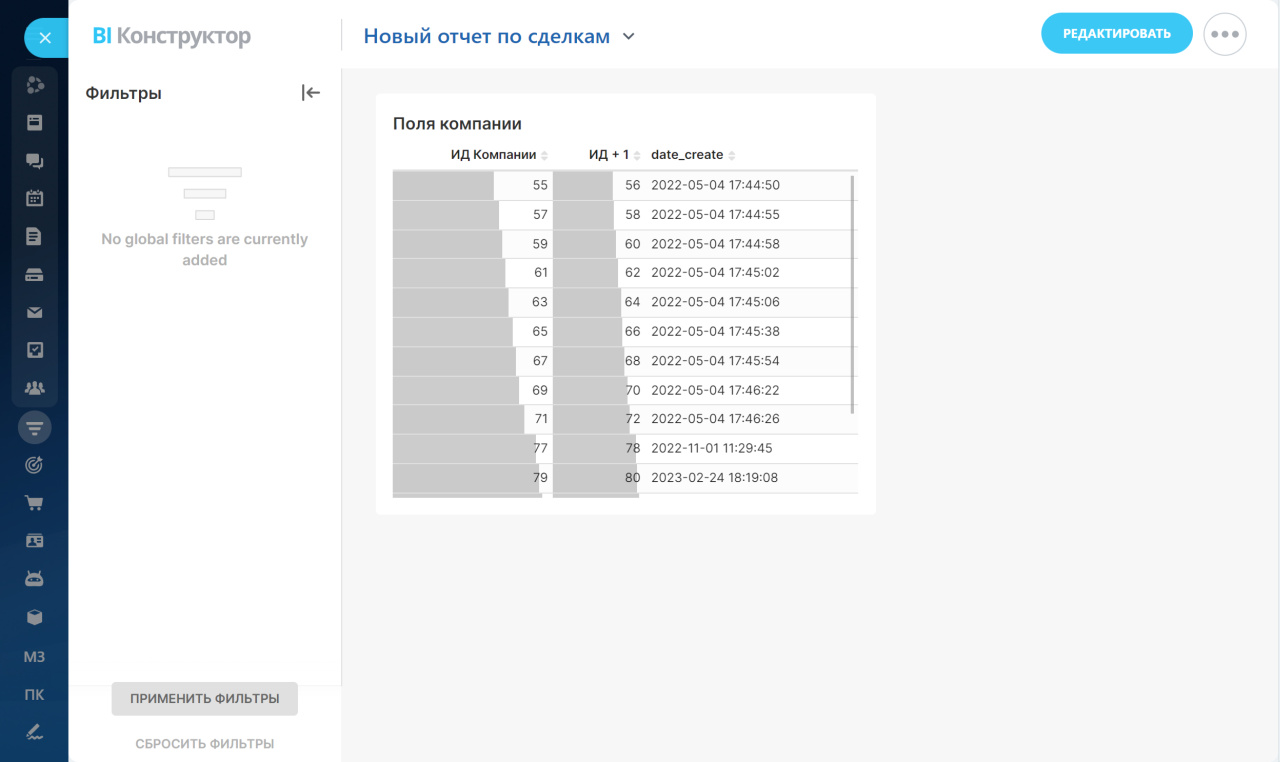BI Конструктор — инструмент, в котором можно создавать аналитические отчеты на основе данных вашего бизнеса. В статье расскажем, как создать и наполнить отчет данными.
Перейдите в раздел BI Конструктор. На странице вы увидите список всех отчетов.
Создать отчет можно двумя способами:
Отредактировать стандартный отчет. Нажмите Редактировать, Битрикс24 создаст копию, которую можно будет дополнить новыми графиками.
Как редактировать отчеты в BI Конструкторе
Добавить новый отчет. Нажмите Новый отчет, он появится в списке и вы сможете настроить его в конструкторе.
Как настроить период отчета и перейти в BI Конструктор
Выберите отчет в списке, откройте Меню (≡) > Настройки и укажите Период отчета. Скорость выгрузки данных в Битрикс24 зависит от периода отчета. Отчеты за 5 лет будут загружаться медленнее, чем за 1 год. Чтобы ускорить работу отчетов, выбирайте оптимальные периоды для каждого из них.
Чтобы войти в конструктор, нажмите Редактировать.
Как устроен интерфейс BI Конструктора
В верхней части конструктора вы можете изменить название отчета. Для этого нажмите Редактировать дашборд и в левом поле впишите название.
На странице есть четыре вкладки, в которых можно посмотреть список отчетов, настроить графики, добавить наборы данных и написать SQL-запрос.
Dashboards. Отчеты в конструкторе — это дашборды, страницы с диаграммами и таблицами, данные в которых автоматически обновляются. Во вкладке вы увидите список всех отчетов из Битрикс24. Не создавайте отчеты во вкладке Dashboards, иначе вы не сможете работать с ними в Битрикс24.
Charts. Чарты превращают числа и данные в наглядные графики и таблицы. Во вкладке вы можете отредактировать графики или создать новые.
Datasets. Датасет — это набор данных из Битрикс24 по лидам, сделкам и другим элементам. Во вкладке вы увидите список наборов данных, они были созданы стандартными отчетами. Для графика используйте стандартный набор данных или создайте новый.
Описание наборов данных и полей для BI-аналитики
В конструкторе есть два типа набора данных:
- Физический — это набор, который сохранен в базе данных.
- Виртуальный — это сохраненный SQL-запрос. Он не хранит данные физически, а получает их из одной или нескольких таблиц при выполнении запроса. Виртуальные наборы объединяют информацию из различных источников. Например, можно соединить данные о сделках и пользовательских полях.
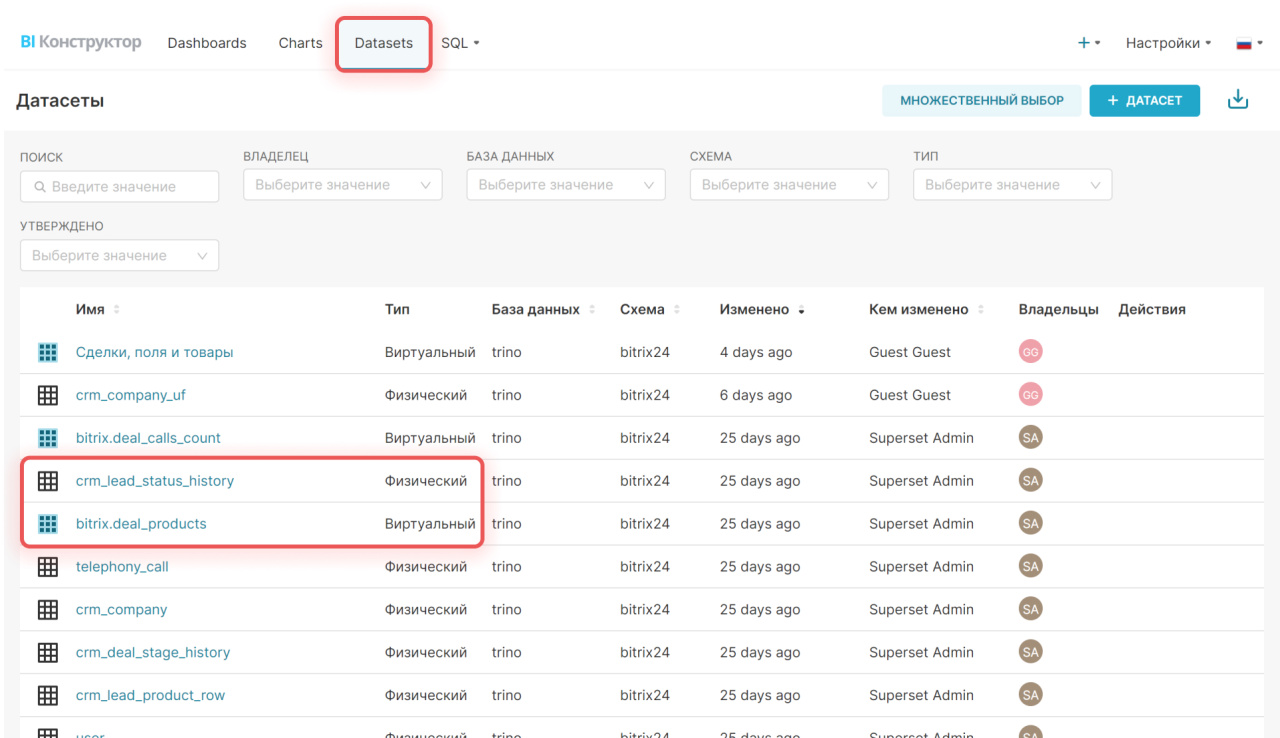 Таблица
Таблица crm_lead_status_history физическая, она хранится в базе данных. Таблица bitrix_deal_products виртуальная, она получает данные при выполнении SQL-запроса.
Стандартные наборы данных нельзя редактировать, но вы можете отредактировать новый. Для этого выберите свой набор данных и нажмите Редактировать.
- Источник — выберите готовый набор данных или напишите SQL-запрос, чтобы получить определенные данные из разных источников.
- Меры — это числовые показатели, их можно установить для набора данных. Например, общий доход, количество продаж, средняя цена.
- Столбцы — определите, какие столбцы включены, настройте названия, формат отображения и добавьте описание для лучшего понимания графика.
- Вычисляемые столбцы — позволяют создавать новые колонки в таблице. Для этого впишите название столбца и формулу, которая будет считать его значения. Например, можно создать столбец, где к значению из поля
company_idбудет прибавляться единица.
Для каждой меры, столбца и вычисляемого столбца можно указать, кто их утвердил и детали утверждения. Так вы отследите, кто работал над отчетом и к кому обращаться с вопросами.
SQL. Во вкладке можно написать SQL-запрос и объединить данные по сделкам, товарам и пользовательским полям.
Как добавить в отчет график на основе виртуального набора данных
Как создать набор данных и добавить график в отчет
Чтобы наполнить отчет данными, перейдите во вкладку Datasets. Для отчета можно выбрать готовый набор данных или создать новый. Чтобы создать новый набор данных, нажмите + Датасет.
На странице заполните три параметра:
- База данных trino — это организованная система для хранения, управления и извлечения данных.
- Схема bitrix24 — структурный план базы данных. Она показывает, как устроены данные: где находятся таблицы, как они связаны между собой и какие правила используются для работы с этими данными.
- Таблица — выберите набор данных из Битрикс24 по лидам, сделкам и другим элементам. В списке будут перечислены все таблицы с данными. Символом
 отмечены те, которые используются в стандартных отчетах.
отмечены те, которые используются в стандартных отчетах.
Используем набор данных из пользовательских полей компании. Когда выберете набор данных, увидите список полей и типы данных, которые входят в набор. После этого нажмите Create dataset and create chart.
Поддерживаемые типы данных
- INTEGER — тип данных для хранения целых чисел. В переменных или столбцах базы данных будут только целые числа, без дробных частей.
- BIGINT — тип данных для хранения больших целых чисел. Он подойдет в ситуациях, когда диапазона обычного
INTEGERнедостаточно. Например, при работе с уникальными идентификаторами сделок или лидов. - BOOLEAN — тип данных для хранения флагов. Флаги — это значения, которые могут быть истинными или ложными. Например, состояние поля: да или нет, включено или выключено.
- DOUBLE — тип данных для хранения чисел с дробной частью и возможной потерей точности.
- VARCHAR — означает variable character или переменная строка. Тип данных для хранения текстовых строк.
- TIMESTAMP — тип данных для хранения даты и времени. Он подходит для записи момента создания или изменения элемента.
- DATE — тип данных для хранения дат без указания времени. Он сохраняет информацию о годе, месяце и дне, но не включает время суток.
- DECIMAL — тип данных для хранения чисел с фиксированной точностью. Подходит для хранения значений денежных сумм. Он сохраняет точное значение числа с определенным количеством цифр после запятой.
Выберите набор данных из Битрикс24, укажите, в каком виде представить информацию, и нажмите Создать новый график.
В интерфейсе графика показатели добавляются в столбцы с помощью drag'n'drop. При настройке графика параметр Режим запроса определяет, как будут обрабатываться данные. Есть два режима запроса.
- Агрегация — данные группируются по определенным критериям, и для каждой группы выполняются вычисления, такие как сумма, среднее, максимум, минимум. Режим подойдет, когда надо понять общие тенденции или сравнить группы данных на столбчатых или круговых диаграммах.
- Сырые записи — каждая строка данных представлена индивидуально. Режим подходит для детального анализа, когда надо посмотреть информацию по каждой сделке или элементу.
Выберите показатели слева и перенесите их в блок Столбцы, затем сохраните таблицу.
Укажите название, выберите отчет и нажмите Сохранить и перейти к дашборду.
Посмотрите отчет и настройте расположение графика, добавьте другие графики или измените их оформление.
После сохранения настроек перейдите в Битрикс24 и заново откройте отчет.
Чтобы узнать больше о возможностях BI Конструктора, посмотрите видео:
Как работает BI-конструктор
Как управлять фильтрацией по датам
Коротко
- Создать отчет можно двумя способами: отредактировать стандартный или создать новый.
- Чтобы ускорить работу отчетов, выбирайте оптимальные периоды для каждого из них.
- Отчеты в конструкторе — это дашборды, страницы с диаграммами и таблицами, данные в которых автоматически обновляются.
- В конструкторе есть физические и виртуальные наборы данных. Виртуальные наборы данных объединяют информацию из различных источников. Например, можно соединить данные о сделках и пользовательских полях.
- В наборах данных можно указать, кто утвердил показатели и детали утверждения. Так вы отследите, кто работал над отчетом и к кому обращаться с вопросами.
- Чтобы наполнить отчет данными, выберите готовый набор или создайте новый. Затем создайте график и добавьте его в отчет.
Рекомендуем прочитать: